OpenSUSE에 Icinga2 모니터링 도구를 설치하는 방법
Icinga는 2009년 Nagios 모니터링 도구의 포크로 처음 만들어진 오픈 소스 네트워크 모니터링 도구입니다.
Icinga는 스위치 및 라우터와 같은 서버 및 네트워크 장치의 가용성을 확인하고 오류 또는 가동 중지 시간에 대한 보고서를 시스템 관리자에게 보냅니다. 또한 시각화하고 보고에 사용할 수 있는 포괄적인 데이터를 제공합니다.
확장성과 확장성을 통해 여러 위치에 걸쳐 소규모 및 대규모 네트워크 환경을 모니터링할 수 있습니다.
이 가이드에서는 OpenSUSE Linux에 Icinga 네트워크 모니터링 도구를 설치하는 방법을 알아봅니다.
전제 조건
계속하기 전에 다음 요구 사항 목록이 있는지 확인하세요.
- sudo 사용자가 구성된 OpenSUSE 인스턴스입니다.
- LAMP 스택이 설치되었습니다. OpenSUSE에 LAMP를 설치하는 방법에 대한 가이드를 확인하세요.
1단계: OpenSUSE에 PHP 확장 설치
먼저 아래의 zypper 명령을 설치하고 실행하여 Icinga2에 필요한 다음 PHP 확장 프로그램을 설치하세요.
sudo zypper install php-gd php-pgsql php-ldap php-mbstring php-mysql php-curl php-xml php-cli php-soap php-intl php-zip php-xmlrpc php-opcache php-gmp php-imagick -y
몇 가지 추가 구성이 필요합니다. 기본 PHP 구성 파일에 액세스합니다.
vim /etc/php7/apache2/php.ini
이러한 지시어를 다음과 같이 변경합니다.
memory_limit = 256M
post_max_size = 64M
upload_max_filesize = 100M
max_execution_time = 300
default_charset = "UTF-8"
date.timezone = "Africa/Nairobi"
cgi.fix_pathinfo=0
지리적 지역을 반영하도록 date.timezone 지시어를 설정해야 합니다.
2단계: OpenSUSE에 Icinga 저장소 추가
기본적으로 Icinga 패키지는 OpenSUSE 저장소에서 제공되지 않습니다. 따라서 Icinga2를 설치하려면 Icinga에서 공식 Icinga 저장소를 수동으로 추가해야 합니다.
먼저 GPG 키를 추가하세요.
sudo rpm --import https://packages.icinga.com/icinga.key
키가 추가되면. 다음과 같이 Icinga 저장소를 추가합니다.
sudo zypper ar https://packages.icinga.com/openSUSE/ICINGA-release.repo
그런 다음 모든 저장소를 새로 고칩니다.
sudo zypper ref
3단계: OpenSUSE에 Icinga2 및 모니터링 플러그인 설치
Icinga 저장소가 활성화되면 다음 단계는 Icinga 및 모니터링 플러그인을 설치하는 것입니다. 이렇게 하려면 다음 명령을 실행하세요.
sudo zypper install icinga2 nagios-plugins-all
그런 다음 Icinga 서비스를 시작하고 부팅 시 자동으로 시작되도록 활성화합니다.
sudo systemctl start icinga2
sudo systemctl enable icinga2
Icinga 데몬이 실행 중인지 확인하려면 다음과 같이 상태를 확인하세요.
sudo systemctl status icinga2

4단계: Icinga IDO(Icinga 데이터 출력) 모듈 설치
IDO(Icinga 데이터 출력) 모듈은 구성 및 상태 정보를 MySQL 또는 과 같은 관계형 데이터베이스로 내보내는 핵심 기능입니다. 마리아DB. 데이터베이스는 Icinga Web2에서 백엔드로 사용됩니다.
Icinga IDO 기능을 설치하려면 다음 명령을 실행하세요.
sudo zypper install icinga2-ido-mysql
설치가 완료되면 다음 단계는 모든 구성 및 상태 정보를 내보낼 IDO 기능용 데이터베이스를 생성하는 것입니다.
따라서 MariaDB 데이터베이스에 로그인하세요.
sudo mysql -u root -p
다음으로 데이터베이스와 데이터베이스 사용자를 생성하고 데이터베이스의 사용자에게 모든 권한을 부여합니다.
> CREATE DATABASE icinga;
> GRANT ALL ON icinga.* TO 'icingauser'@'localhost' IDENTIFIED BY 'P@ssword';
> FLUSH PRIVILEGES;
> EXIT;
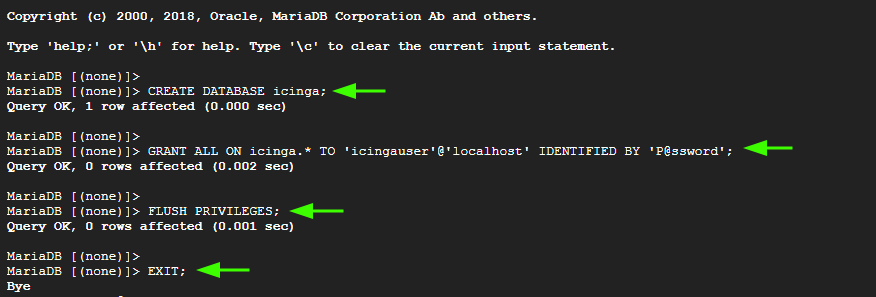
다음으로, 다음과 같이 Icinga2 IDO 스키마를 가져옵니다. 비밀번호를 묻는 메시지가 나타나면 MariaDB 루트 비밀번호를 입력하세요.
sudo mysql -u root -p icinga < /usr/share/icinga2-ido-mysql/schema/mysql.sql
5단계: IDO-MySQL 기능 활성화
다음 단계는 ido-mysql 기능을 활성화하는 것입니다. 이렇게 하려면 icinga2 명령을 사용하세요.
sudo icinga2 feature enable ido-mysql
Module 'ido-mysql' was enabled.
이러한 변경 사항을 적용하려면 Icinga 2를 다시 시작해야 합니다.
sudo systemctl restart icinga2
IDO-MySQL 패키지에는 ido-mysql.conf라는 기본 구성 파일이 함께 제공됩니다. IDO 데이터베이스에 대한 연결을 허용하려면 파일을 몇 가지 변경해야 합니다.
따라서 구성 파일을 엽니다.
sudo vim /etc/icinga2/features-available/ido-mysql.conf
이 섹션으로 이동하여 주석 처리를 제거하고 IDO 데이터베이스 세부 정보를 제공하십시오.
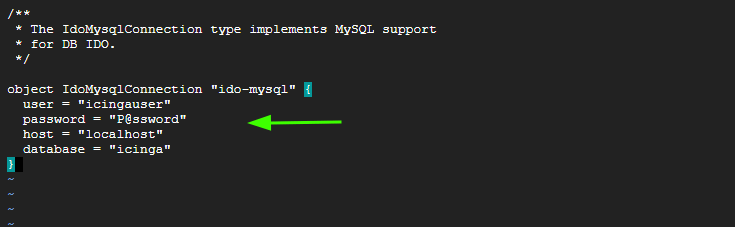
파일을 저장하고 종료합니다. 변경 사항을 적용하려면 Icinga2를 다시 시작하세요.
sudo systemctl restart icinga2
6단계: OpenSUSE에서 IcingaWeb2 설치 및 구성
IcingaWeb2는 Icinga에서 개발한 오픈 소스 모니터링 웹 인터페이스, 명령줄 도구 및 프레임워크입니다. Icinga2, Icinga Core 및 IDO 데이터베이스와 호환되는 기타 모든 백엔드에 대한 지원을 제공합니다.
IcingaWeb2 인터페이스는 네트워크 리소스를 모니터링하기 위한 깔끔하고 직관적인 대시보드를 제공합니다. IcingaWeb2 및 Icinga CLI를 설치하려면 다음 명령을 실행하세요.
sudo zypper install icingaweb2 icingacli -y
다음으로 Icinga Web2에 대한 두 번째 데이터베이스 스키마를 생성하겠습니다. 다시 한번 MySQL 데이터베이스 서버에 로그인하세요.
sudo mysql -u root -p
Icinga Web2에 대한 데이터베이스와 사용자를 생성하고 데이터베이스의 사용자에게 모든 권한을 할당합니다.
> CREATE DATABASE icingaweb2;
> GRANT ALL ON icingaweb2.* TO 'icingaweb2user'@'localhost' IDENTIFIED BY 'P@ssword';
> FLUSH PRIVILEGES;
> EXIT;
그런 다음 Apache 재작성 모듈을 활성화하고 Apache를 다시 시작하여 변경 사항을 적용합니다.
sudo a2enmod rewrite
sudo systemctl restart apache2
이제 웹 브라우저에서 설정을 완료할 때 인증에 사용되는 비밀 토큰을 만듭니다.
sudo icingacli setup token create
The newly generated setup token is: 12cd61c1700fa80e
다음 단계에서 사용할 토큰을 복사하여 저장하세요.
7단계: 브라우저에서 IcingaWeb2 설치 완료
모든 구성이 완료되면 마지막 단계는 브라우저에서 IcingaWeb2 설정을 완료하는 것입니다.
설정을 완료하려면 브라우저를 열고 다음 URL을 찾아보세요.
http://server-ip/icingaweb2/setup
그러면 표시된 대로 Icinga Web 2 설치 마법사로 이동됩니다. 첫 번째 섹션은 Icinga Web2의 구성입니다.
계속 진행하려면 이전 단계에서 생성한 설정 토큰을 '설정 토큰' 필드에 붙여넣고 '다음'을 클릭하세요.
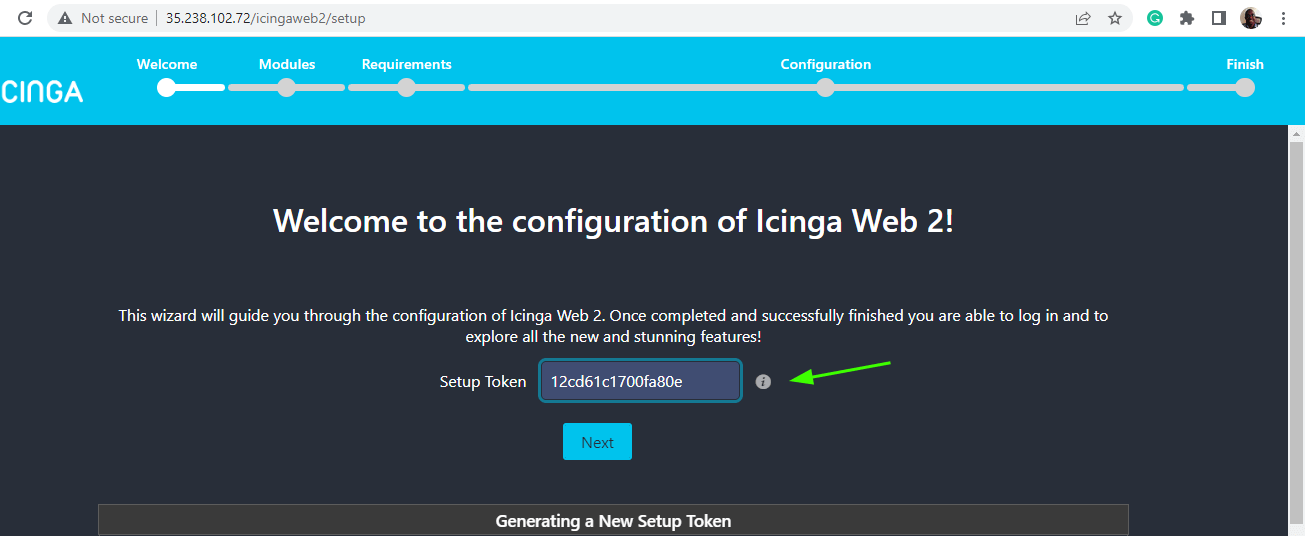
다음 단계에서는 활성화할 수 있는 Icinga2의 모듈 목록을 제공합니다. 기본적으로 '모니터링' 모듈이 활성화되어 있습니다. 원하는 모듈을 활성화한 후 '다음'을 클릭하여 계속할 수 있습니다.
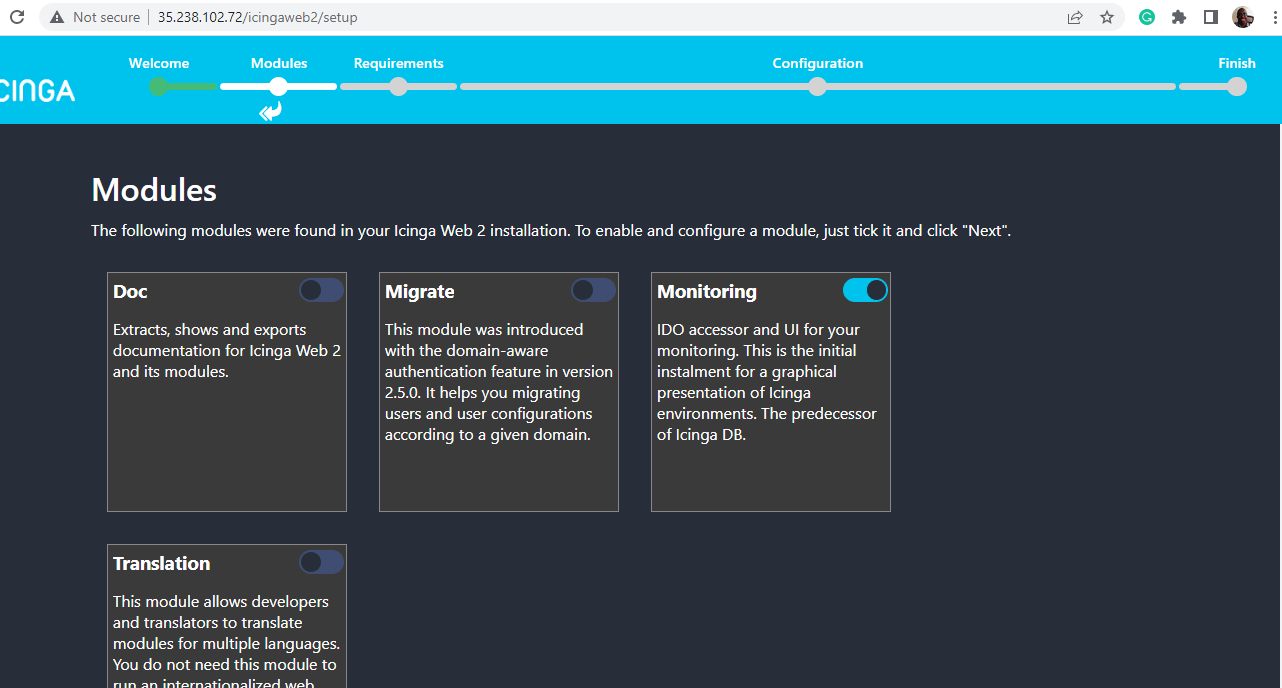
다음 단계에는 Icinga Web 2에 필요한 모든 PHP 모듈과 기타 요구 사항이 나열되어 있습니다. 목록을 스크롤하여 모든 요구 사항이 충족되었는지 확인하세요. 그런 다음 '다음'을 클릭하세요.

'인증' 단계에서는 기본 선택을 수락하고 '다음'을 클릭하세요.
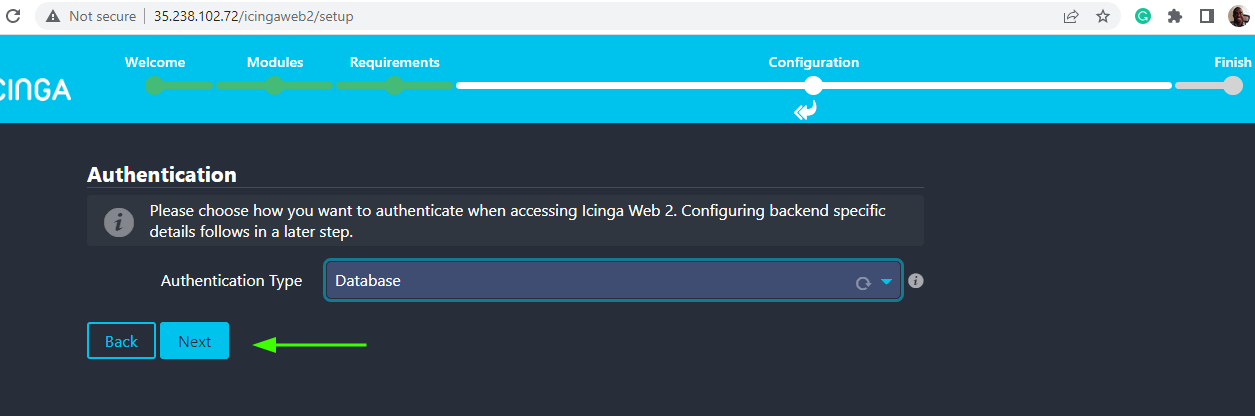
다음 단계에서는 지정된 대로 IcingaWeb2에 대한 데이터베이스 세부정보를 제공합니다.
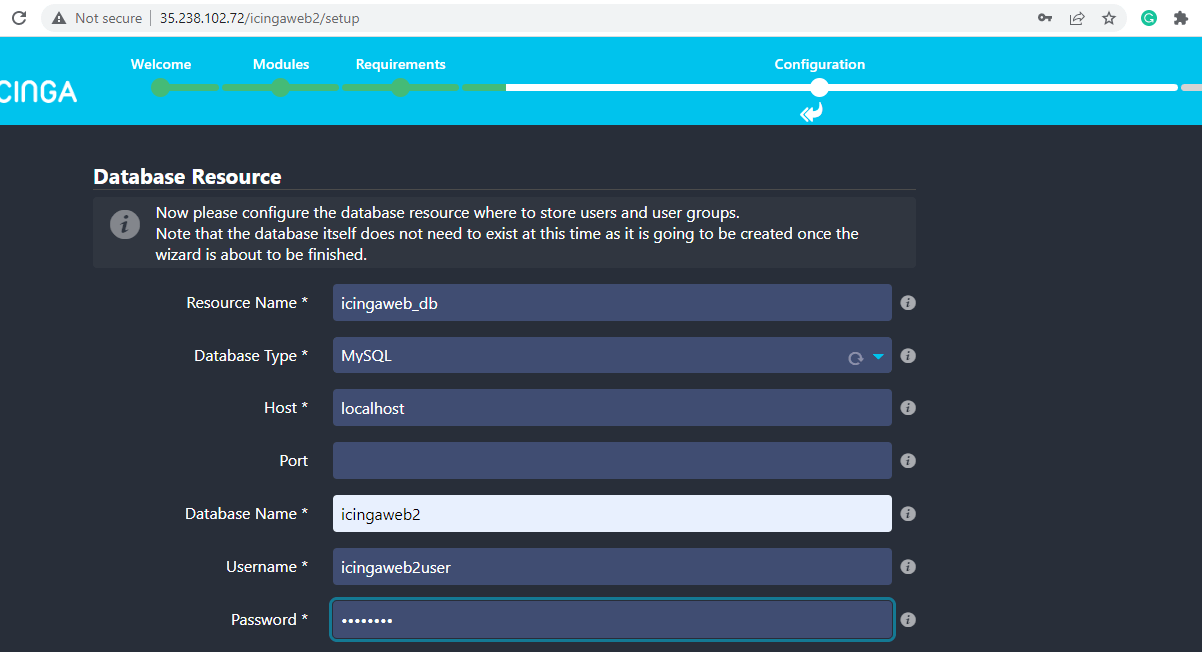
완료되면 아래로 스크롤하고 '구성 확인'을 클릭하여 자격 증명이 올바른지 확인하세요.

제공한 세부 정보가 올바른 경우 구성을 검증해야 합니다. 다시 한 번 맨 아래까지 스크롤한 후 '다음'을 클릭하세요.

'인증 백엔드'의 경우 기본 옵션을 수락하고 '다음'을 클릭하세요.
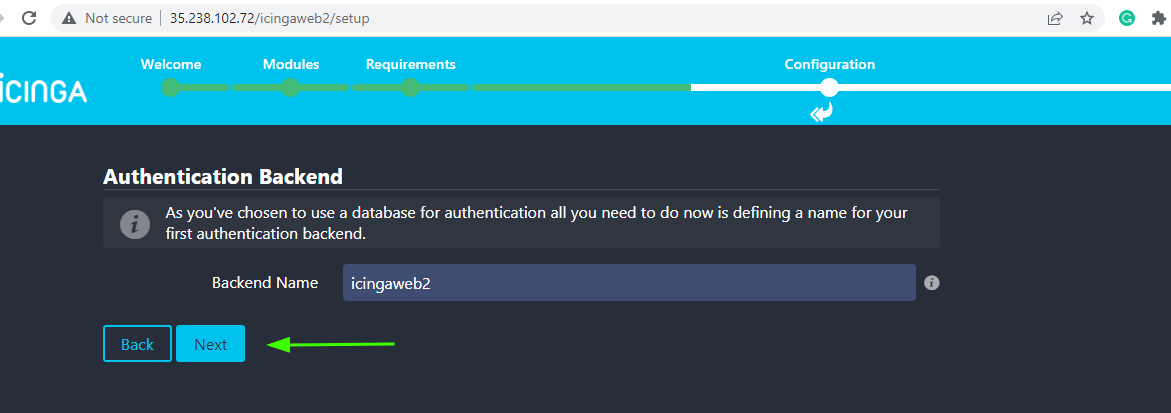
다음 단계에서는 사용자 이름과 비밀번호를 제공하여 관리 사용자를 만듭니다. 이는 Icinga 대시보드에 로그인하는 데 사용되는 사용자입니다.
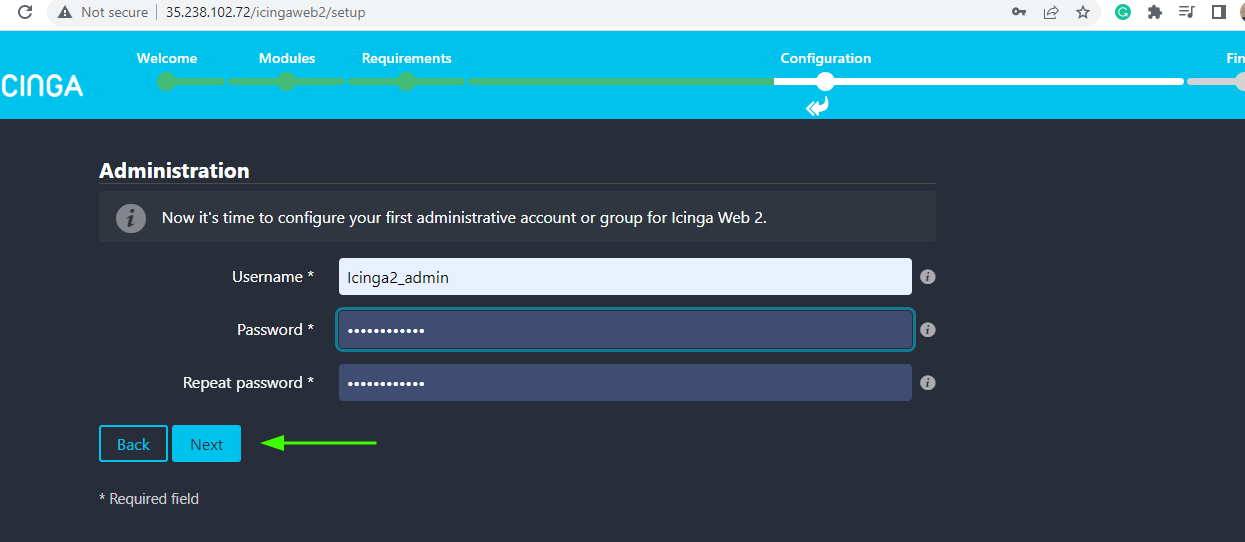
'애플리케이션 구성'의 경우 기본값을 수락하고 '다음'을 클릭하세요.

다음으로 제공한 모든 구성을 검토합니다. 문제가 없으면 아래로 스크롤하여 '다음'을 클릭하세요.

다음 섹션은 Icinga Web 2의 모니터링 모듈 구성입니다. 따라서 '다음'을 클릭하여 다음 단계로 이동하세요.

'IDO 리소스 모니터링'에서 4단계에 지정된 대로 IDO 데이터베이스에 대한 데이터베이스 세부정보를 제공합니다.
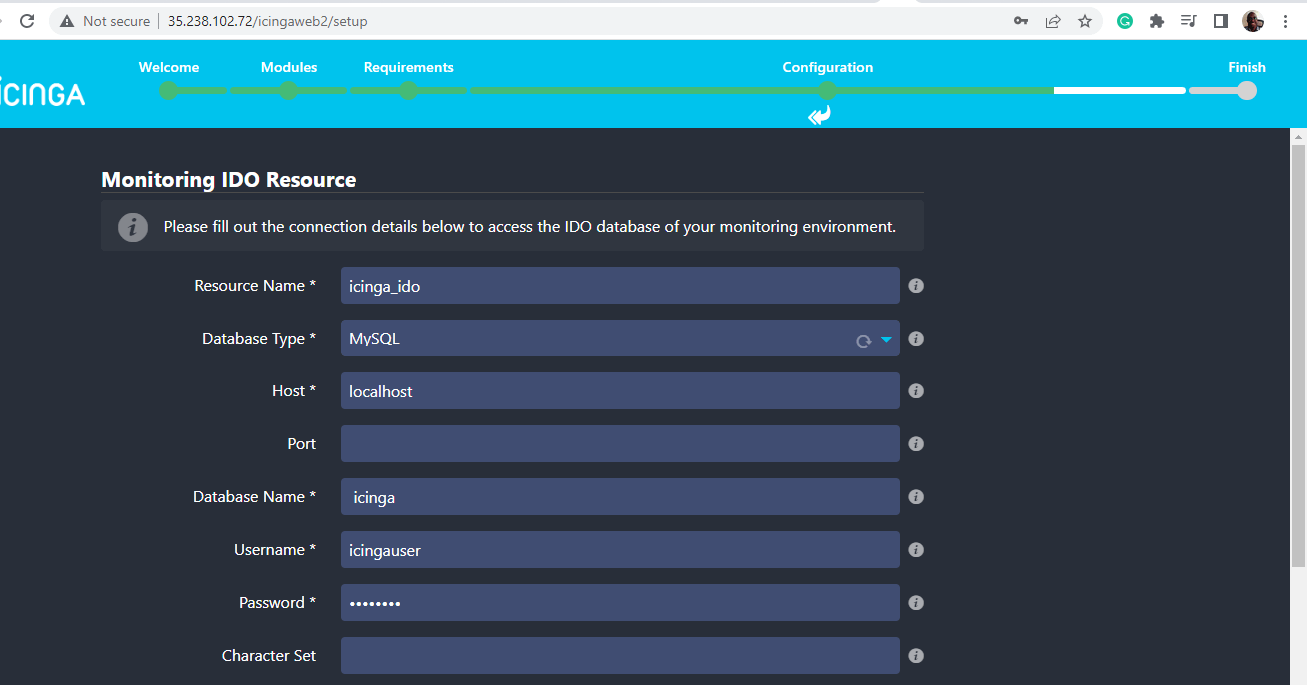
아래로 스크롤하여 '구성 확인'을 클릭합니다.

모든 작업이 완료되면 구성이 성공적으로 검증된 것입니다. 다시 한 번 아래로 스크롤한 후 '다음'을 클릭하세요.
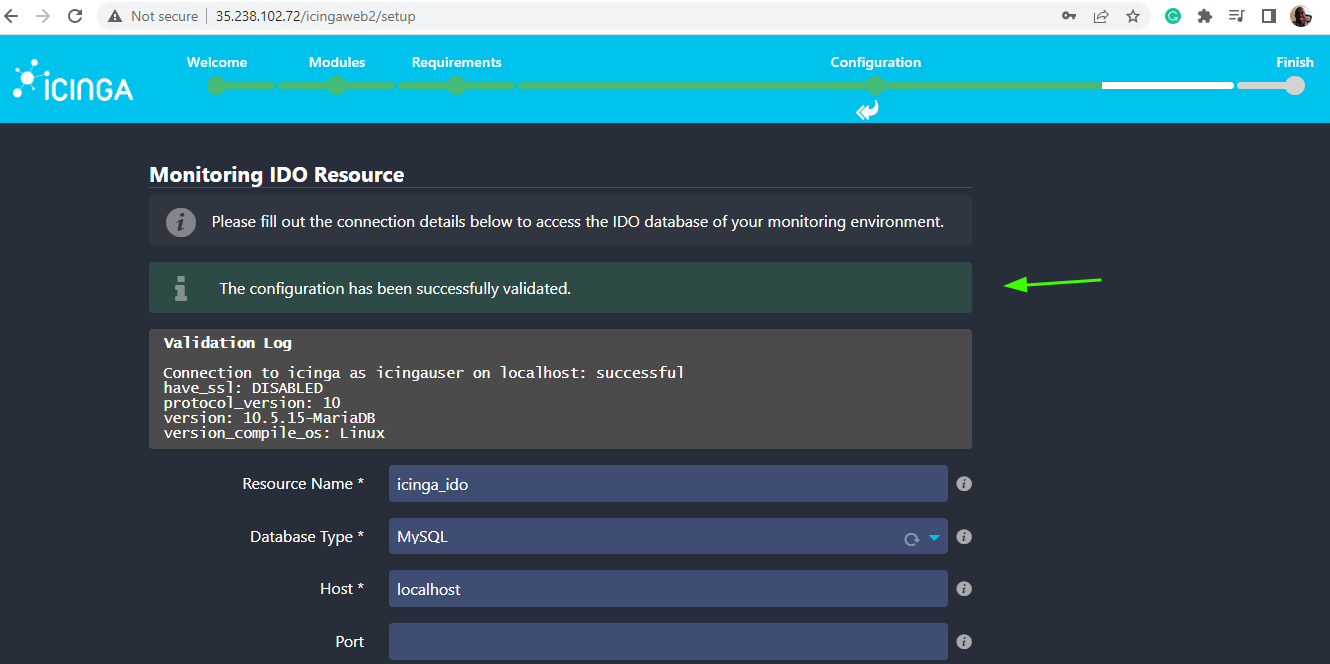
'명령 전송' 섹션에서 전송 유형으로 '로컬 명령 파일'을 선택합니다. '다음'을 클릭하세요.
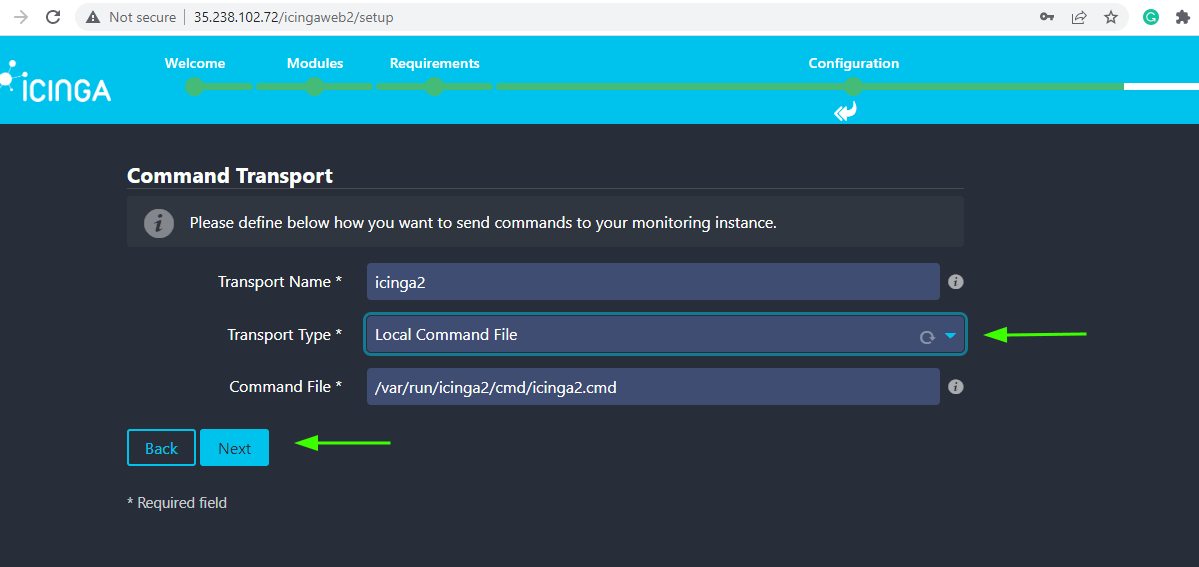
'보안 모니터링' 섹션에서 '다음'을 누르면 기본 옵션으로 이동됩니다.
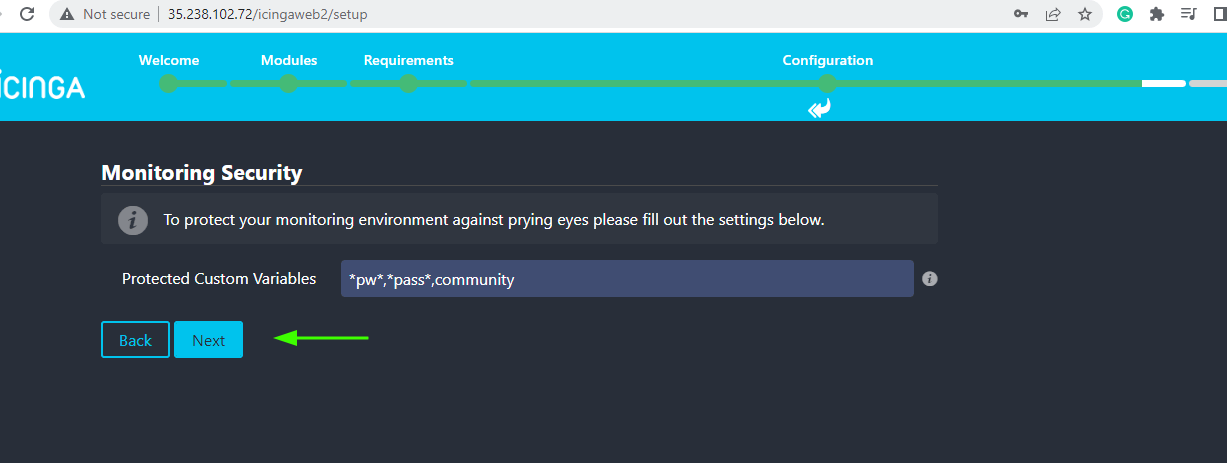
마지막으로 모니터링 모듈의 구성을 검토합니다. 모든 것이 괜찮다면 아래로 스크롤하여 '마침'을 클릭하세요.
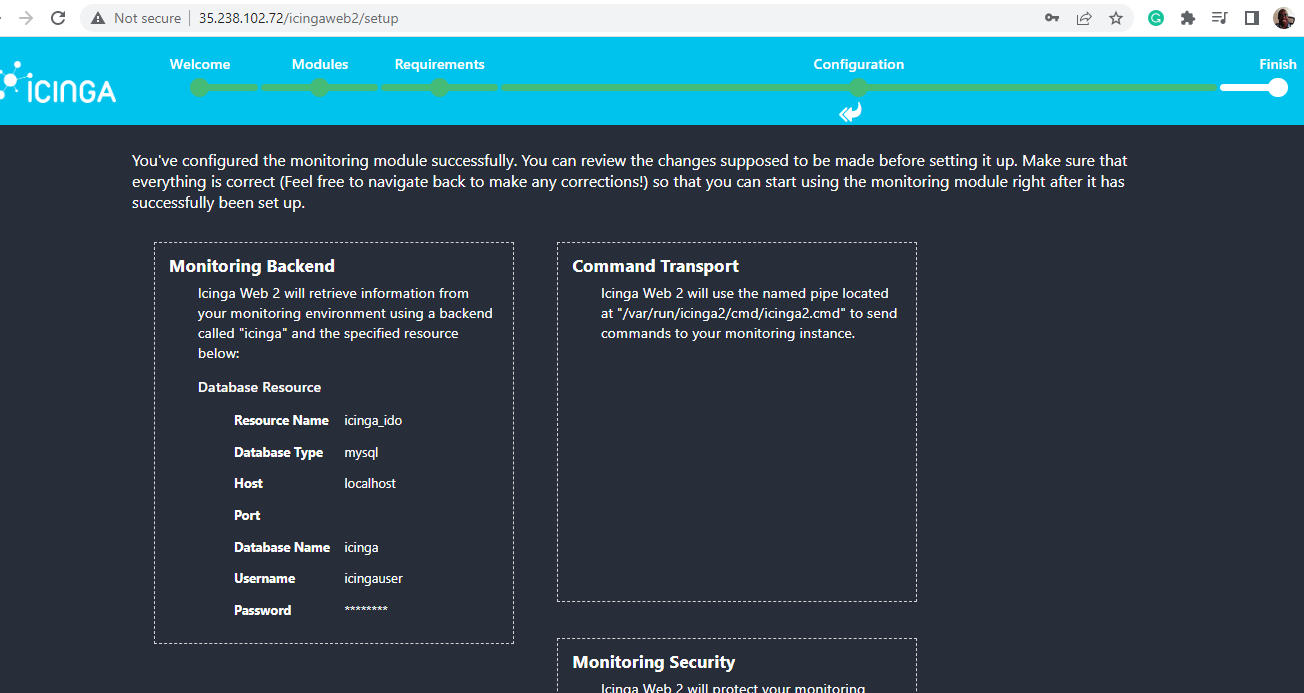
Icinga Web 2가 설정되었음을 알리는 축하 메시지를 받게 됩니다. Icinga Web 2에 로그인하려면 'Icinga Web2에 로그인' 버튼을 클릭하세요.

그러면 그림과 같이 로그인 페이지로 이동됩니다. 생성한 Icinga Admin 사용자의 사용자 이름과 비밀번호를 입력하고 '로그인'을 클릭하세요.

보시다시피 Icinga Web2 대시보드로 이동됩니다. 여기에서 모니터링을 위해 네트워크 장치를 추가할 수 있습니다.
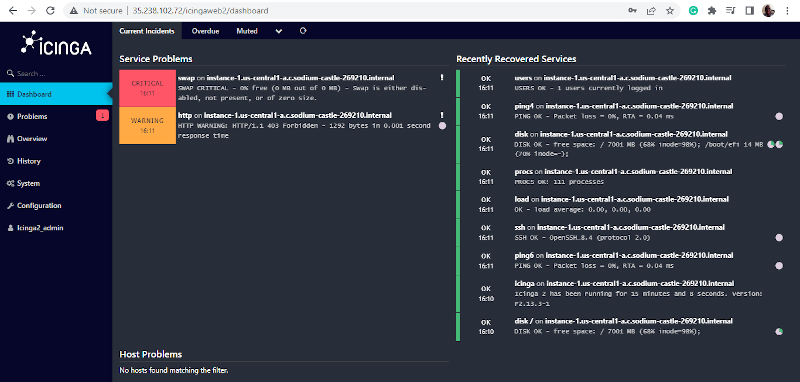
이제 이 가이드가 끝났습니다. OpenSUSE에 Icinga 모니터링 도구를 성공적으로 설치했습니다.